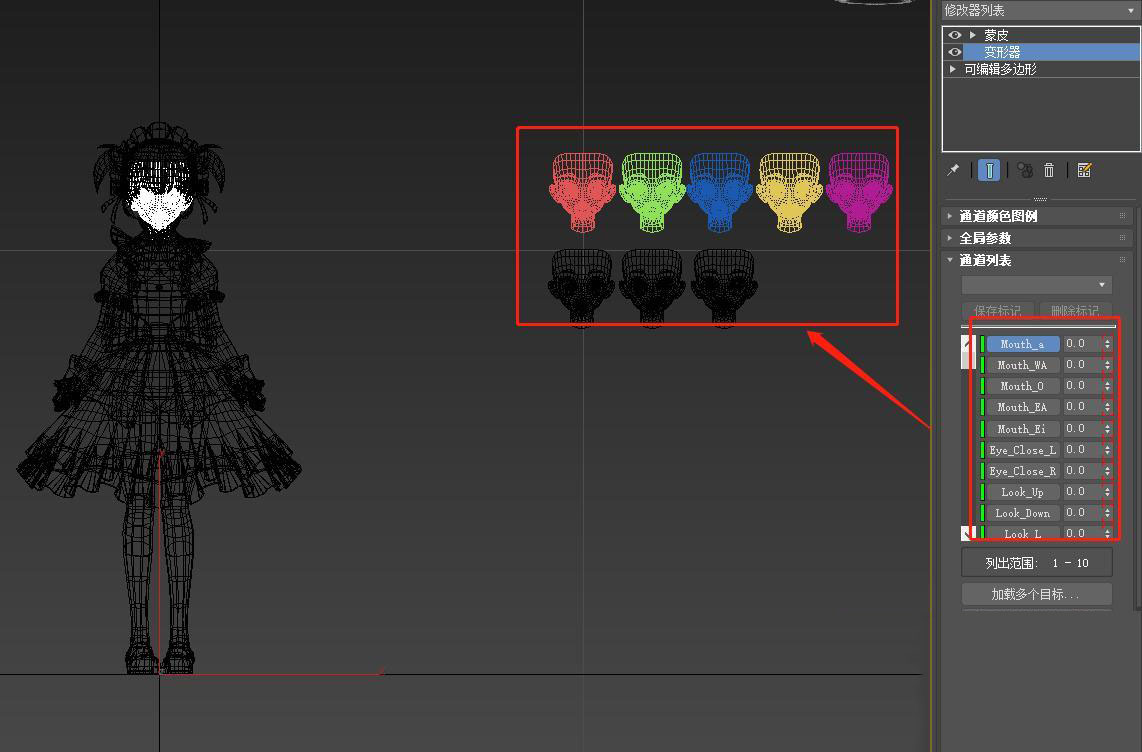在3dsmax中使用变形器K动画之后,我们都会想要导入到UE4中。下面是3dsmax变形器动画导入UE4的方法,大家可以看一下!
1、在3dsmax中使用变形器K了表情动画。
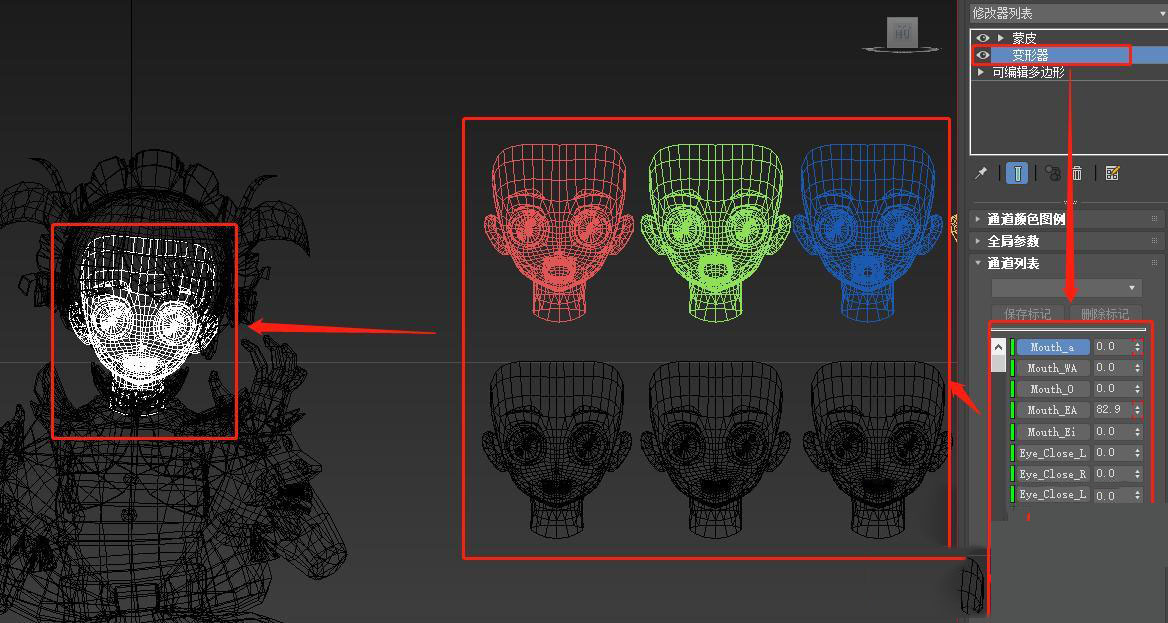
2、在导出FBX前,将变形器放到蒙皮上面。
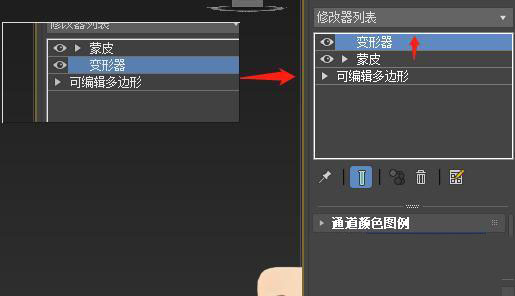
3、在菜单栏中点击导出,将骨骼动画、网格体、变形器拾取的各种表情全部导出。
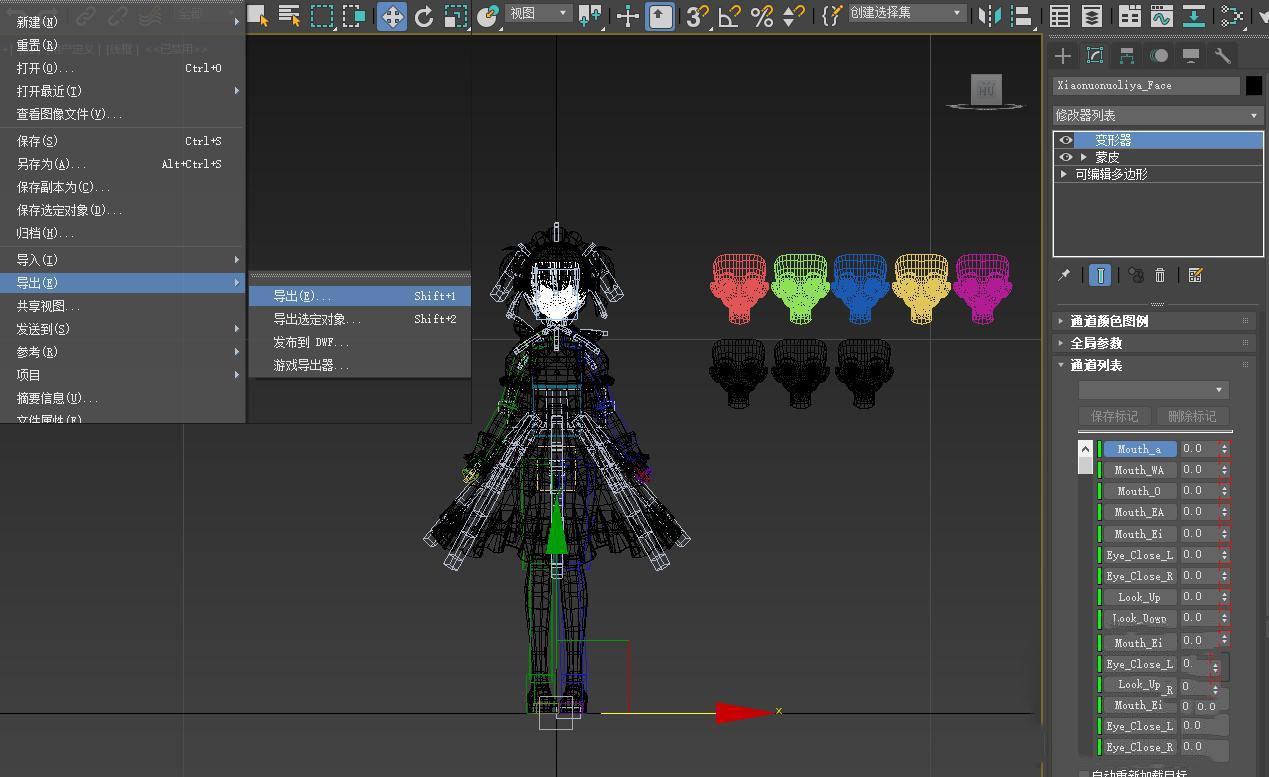
4、导出FBX时,要勾选“变形”。
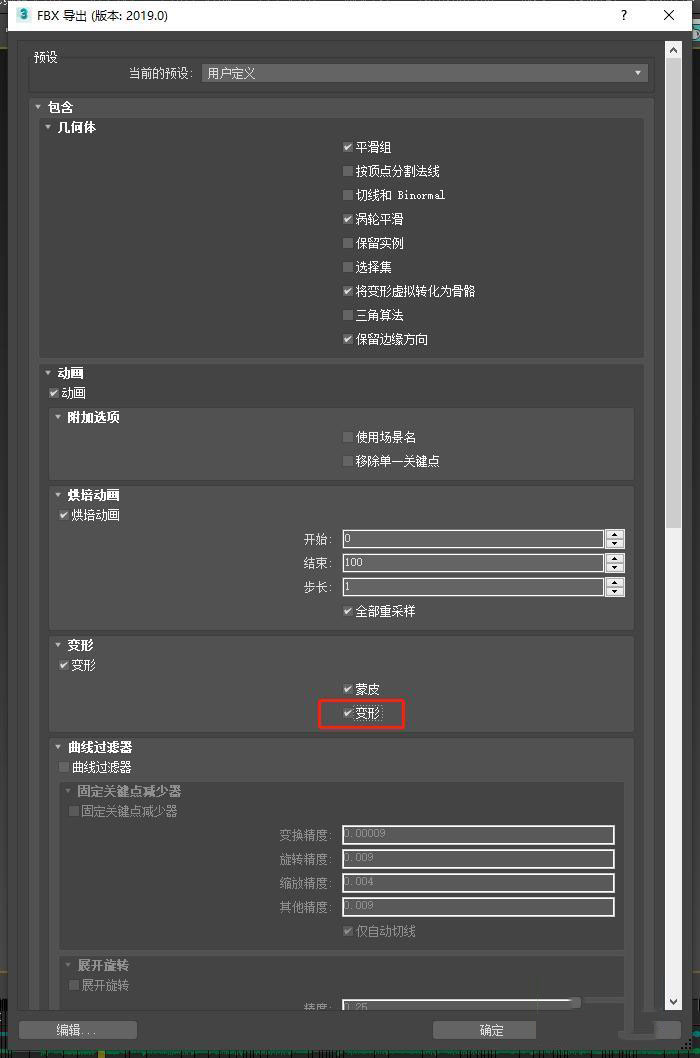
5、现在导入UE4,导入时需要勾选“导入变形目标”。
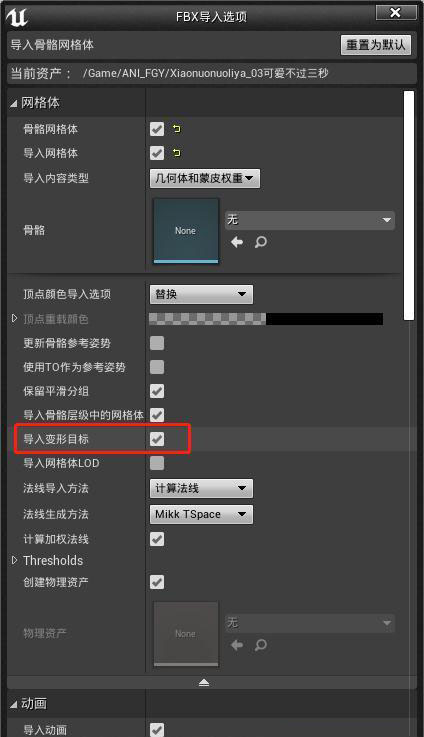
6、大家可以看到在UE4中有3dsmax变形器动画了。
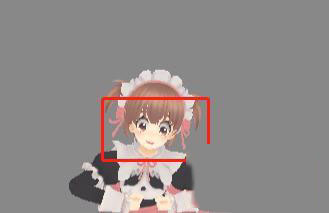
7、导出分成网格体skin和纯骨骼动画文件,在UE4中skin文件会有表情动画,但添加骨骼动画时,不会显示表情动画。
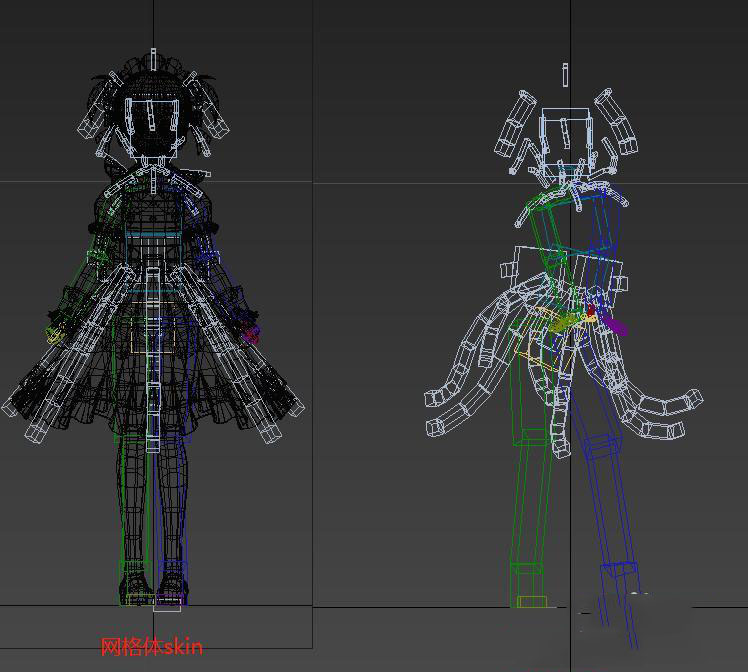
8、一起导出变形器拾取的表情。